Ouverture et fermeture de caisse
OUVERTURE DE CAISSE
Suivez les étapes présentées dans la vidéo pour ouvrir votre caisse
CLOTURE DE CAISSE
Pour clore votre shift, veuillez suivre les étapes ci-dessous.
- Sur caisse : Appuyer sur "clôturer caisse"
- Sur terminal : Appuyer sur la case du " Service : X (DATE)"

Attention, il est important de noter qu'il existe deux méthodes pour clore votre shift : une clôture de service et une clôture quotidienne de journée.
Il est impératif de procéder à la clôture quotidienne pour éviter de fausser vos statistiques.
Clôturer un service ou une journée : quelle différence ?
Les options "Clôturer le service" et "Clôturer la journée" permettent toutes les deux de fermer temporairement votre caisse et de la rouvrir pour un second service. Cependant, il y a une différence essentielle entre les deux :
- Clôturer le service
- Idéal si vous avez plusieurs services dans la journée (ex. : déjeuner et dîner).
- Même si vous clôturez le service, il faudra toujours clôturer la journée à la fin de votre activité.
- Clôturer la journée
- Comme "Clôturer le service", cette option ferme la caisse et permet de la rouvrir si nécessaire.
- Elle synchronise vos données avec votre espace de gestion en ligne.
- Elle affiche un récapitulatif de vos ventes, que vous pouvez imprimer ou envoyer par e-mail (si une messagerie est connectée).
💡 En résumé :
- Les deux options permettent de clôturer la caisse et de la rouvrir pour un second service.
- Seule "Clôturer la journée" synchronise vos données et finalise officiellement votre journée.
Que se passe-t-il si vous clôturez après minuit ?
Si vous clôturez la caisse après minuit, toutes les ventes seront enregistrées sur la date de début du service.
👉 Exemple : Si vous ouvrez la caisse le 20 janvier à 9h00 et que vous la fermez le 21 janvier à 1h00 du matin, toutes les ventes seront comptabilisées sur la journée du service du 20 janvier.
Que se passe-t-il si vous oubliez de clôturer ?
Si vous ne clôturez pas votre caisse à la fin de votre service, toutes les ventes resteront associées à la date du service non clôturé, et non à la date du jour suivant.

👉 Exemple :
Vous êtes le jeudi 7 octobre, vous oubliez de clôturer votre caisse, et vous ne la fermez que le vendredi 8 octobre. Dans ce cas, toutes les ventes seront comptabilisées sur le service de la journée du 7 octobre et non sur le 8 octobre.
⚠️ Cela peut impacter vos statistiques si vous ne procédez pas à la clôture quotidienne de manière rigoureuse.
Que faire en cas d’oubli de clôture ?
- Clôturez la caisse dès que vous constatez l’oubli.
- Rouvrez ensuite la caisse pour la nouvelle journée (afin que vos ventes du jour soient correctement comptabilisées).
💡 Même si la clôture n’est pas automatique, le système vous informe le lendemain via un message d’alerte indiquant qu’une caisse n’a pas été clôturée.
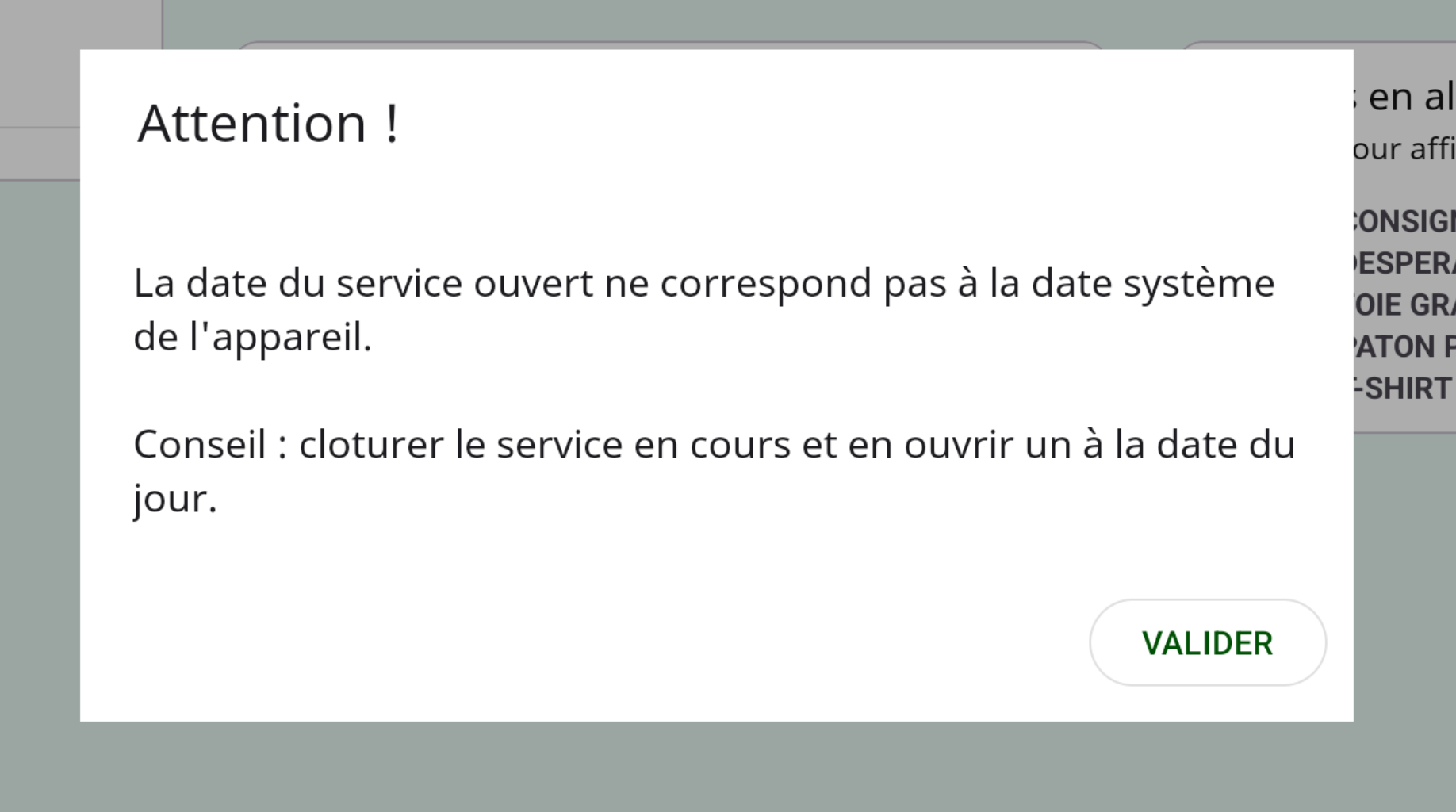
Fermeture de caisse avec fonds de caisse
Si vous utilisez le module de fonds de caisse associé au tiroir-caisse, veuillez consulter l'article suivant pour plus d'informations, car la clôture de shift se déroule de manière légèrement différente : Cliquez ici.
🔒 Déconnexion après utilisation
Vous avez clôturé votre caisse ? Dans ce cas, il n’est pas nécessaire, et même déconseillé, de vous déconnecter complètement de votre compte. En effet, selon les paramètres activés (comme la liaison PayBridge avec le terminal de paiement ou l’utilisation du plan de salle), une déconnexion complète peut entraîner la perte de ces configurations, nécessitant une reconfiguration manuelle par la suite.
👉 Que faire ?
Il suffit simplement de quitter votre session utilisateur :
- soit en cliquant sur votre profil utilisateur,
- soit en sélectionnant "Quitter" dans le menu des trois points en haut à droite.

🚫 Attention : ne cliquez pas sur "Se déconnecter", afin d’éviter toute perte de paramétrage comme mentionné au-dessus.
✅ Une fois cette étape effectuée, vous pouvez éteindre l’appareil en toute sécurité.
Related Articles
Gestion du fond de caisse
Activation et configuration du fonds de caisse Avant toute chose, veuillez vérifier la configuration de votre matériel de tiroir-caisse : cliquez ici. Depuis l’écran principal : Rendez-vous dans Paramètres. Cliquez sur Activer la gestion du fonds de ...Consulter les limites actuelles de retrait, de paiement et de transfert du compte myPOS
Vous pouvez consulter vos limites actuelles de retrait, de paiement et de transfert de votre compte myPOS, que ce soit pour des transactions faites en ligne ou hors ligne. Ceci se fait sur l'application myPOS du téléphone mobile ou sur une session ...Imprimer un rapport de réconciliation
Le rapport de réconciliation montre la somme de toutes les transactions effectuées dans un shift de travail ou une période définie. Chaque nouveau rapport débutera après l'impression du précédent. Pour visualiser ou imprimer ce rapport directement ...Mise à jour application de caisse - Caisse 1 et 2 écran(s)
Procédure de migration vers la solution de caisse enregistreuse kleek Sécurisation et sauvegarde des données La première étape consiste à sécuriser toutes les données existantes de l’application becash de la caisse / tablette de l’utilisateur. Avant ...Bien démarrer avec Kleek : Les Guides Essentiels
Bienvenue ! Cette page regroupe tous les guides pour installer, configurer et utiliser Kleek facilement. Suivez les étapes dans l’ordre pour une mise en route rapide. 1. Installer et configurer kleek sur vos appareils Cette étape est essentielle pour ...